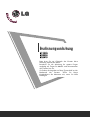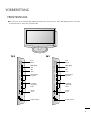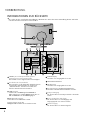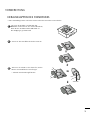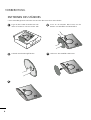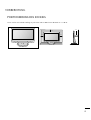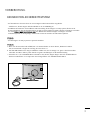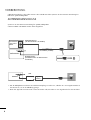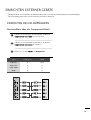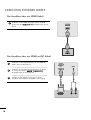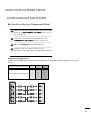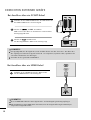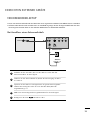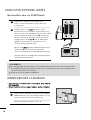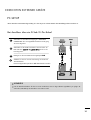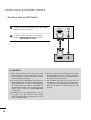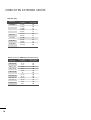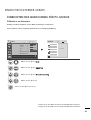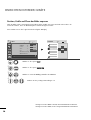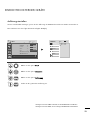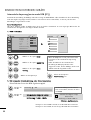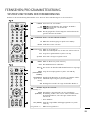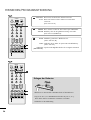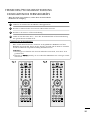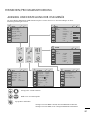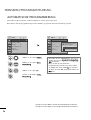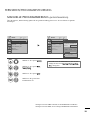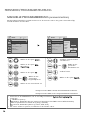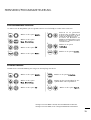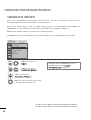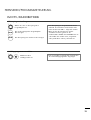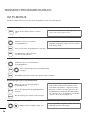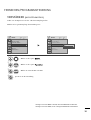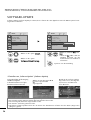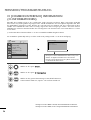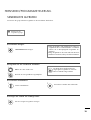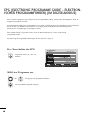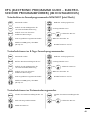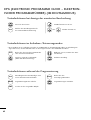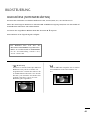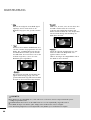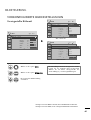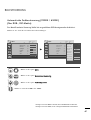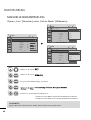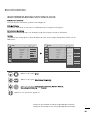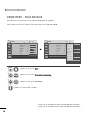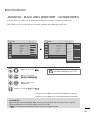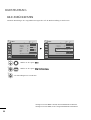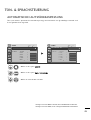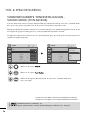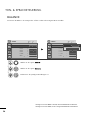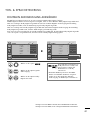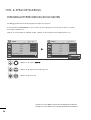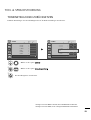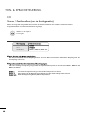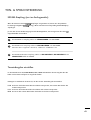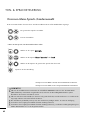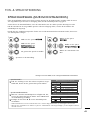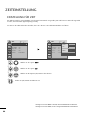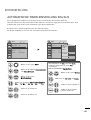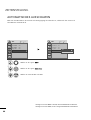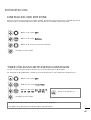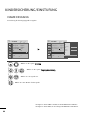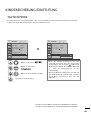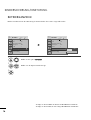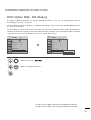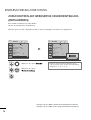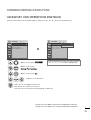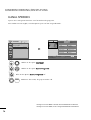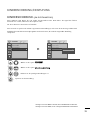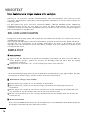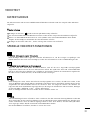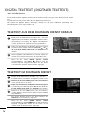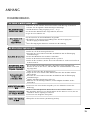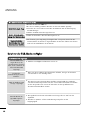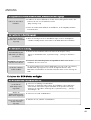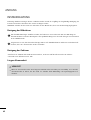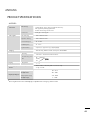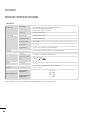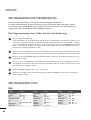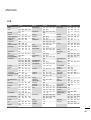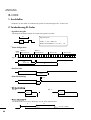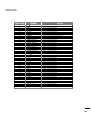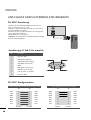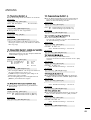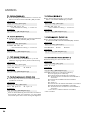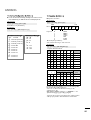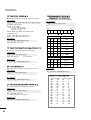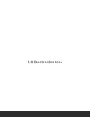Bitte lesen Sie vor Gebrauch des Gerätes diese
Anleitung aufmerksam durch.
Bewahren Sie die Anleitung für spätere Fragen
sorgfältig auf. Tragen Sie Modell- und Seriennummer
des Gerätes hier ein.
Sie finden die Angaben auf dem Typenschild an der
Rückwand des Gerätes. Teilen Sie Ihrem
Kundendienst die Nummern mit, wenn Sie Hilfe
benötigen.
BBeeddiieennuunnggssaannlleeiittuunngg
MM11999944DD
MM22009944DD
MM22229944DD

1
VORBEREITUNG
FRONTKONSOLE
A
Hier sehen Sie die vereinfachte Darstellung der Vorderseite des Fernsehers. Diese Darstellung könnte sich leicht
vom Aussehen Ihres Fernsehers unterscheiden.
INPUT
MENU
VOL PROK
Programme
(Programm)
Tast e n
Volume(Lautstä
rke)
Tast e n
MENU (Menü)
-Ta st e
OK-
Ta s t e
Ta s t e
INPUT
Ein/Aus-
Sensor
Kopfhörerbuchse
INPUT
MENU
VOL PROK
Programme
(Programm)
Tast e n
Volume(Lautstä
rke)
Tast e n
MENU (Menü)
-Ta st e
OK-
Ta s t e
Ta s t e
INPUT
Ein/Aus-
Sensor
Kopfhörerbuchse
TTyypp AA TTyypp BB

2
VORBEREITUNG
INFORMATIONEN ZUR RÜCKSEITE
PCMCIA (Personal Computer Memory Card
International Association)-Kartenschlitz.
Diese Funktion ist in einigen Ländern nicht verfügbar.
Anschlussbuchse für Stromkabel
Dieser Fernseher ist für den Betrieb mit Wechselstrom
ausgelegt. Die Spannung finden Sie auf der Seite
„Technische Daten“. Versuchen Sie niemals, den
Fernseher mit Gleichstrom zu betreiben.
HDMI -Eingang
Schließen Sie ein HDMI-Signal an HDMI IN an.
Oder schließen Sie ein DVI-(VIDEO)-Signal über ein
DVI-zu-HDMI-Kabel an den HDMI-ingang an.
RGB/DVI-Audio-Eingang
Anschluss eines Audiokabels vom PC.
Optical Digital Audio Out
Digital-Audioanschluss für verschiedene Geräte
RGB INPUT(PC)
Anschluss eines Ausgangskabels vom PC.
WARTUNGSANSCHLUSS
DVI-D-Eingang
Anschluss eines Ausgangskabels vom PC.
RS-232C-Eingang (STEUERUNG&WARTUNG)
Anschluss an die RS-232C-Schnittstelle eines PCs.
Komponent-Eingang
Für den Anschluss eines Komponent-Video oder Audio-
Geräts.
Euro-Scart-Anschluss (AV1/AV2)
Für den Anschluss von Scart-Eingangs-und
Ausgangssignalen von externen Geräten.
Antenneneingang
Für den Anschluss von Antennensignalen.
1
2
3
4
5
6
7
8
9
10
11
12
A
Hier sehen Sie die vereinfachte Darstellung der Rückseite des Fernsehers. Diese Darstellung könnte sich leicht
vom Aussehen Ihres Fernsehers unterscheiden.
AV 1 AV 2
AC IN
AUDIO IN
(RGB/DVI)
OPTICAL
DIGITAL
AUDIO OUT
VIDEO
COMPONENT
IN
AUDIO
Y
PB
PR
L
R
RS-232C IN
(CONTROL & SERVICE)
SERVICE
ONLY
RGB IN (PC)
DVI-D
HDMI
1
2
AV 1
V 1
AV 2
V 2
ANTENNA IN
AC IN
3
9
10
2
1
87 1211
64 5

3
VORBEREITUNG
HERAUSKLAPPEN DES STANDFUßES
■
Diese Darstellung könnte sich leicht vom Aussehen Ihres Fernsehers unterscheiden.
1
2
3
Legen Sie das Produkt vorsichtig mit dem
Bildschirm nach unten auf eine weiche Oberfläche,
durch die das Produkt und der Bildschirm vor
Beschädigungen geschützt wird.
Setzen Sie den Standfußsockel in das Gerät ein.
Ziehen Sie die Schraube rechts herum fest, um den
Monitor am Standfußsockel zu befestigen.
* Schraube am Schraubengriff drehen.
Schraube

4
VORBEREITUNG
ENTFERNEN DES STÄNDERS
1
2
3
Legen Sie das Set mit der Vorderseite nach
unten auf ein Kissen oder ein weiches Tuch.
Lösen Sie die Schraube links herum, um den
Monitor vom Standfußsockel abzunehmen.
Schraube am Schraubengriff drehen.
4
Ziehen Sie den Standfußsockel heraus.
5
■
Diese Darstellung könnte sich leicht vom Aussehen Ihres Fernsehers unterscheiden.

5
VORBEREITUNG
POSITIONIERUNG DES SOCKELS
Lassen Sie für ausreichende Lüftung an jeder Seite und zur Wand einen Abstand von ca. 10 cm.
10 c m
10 c m
10 c m
10 c m

6
VORBEREITUNG
AUSRICHTUNG DES DISPLAYS
■
Diese Darstellung könnte sich leicht vom Aussehen Ihres Fernsehers unterscheiden.
Der Bildschirm kann für maximalen Komfort auf unterschiedliche Arten verstellt werden.
•
NNeeiiggeewwiinnkkeell
AUFSTELLUNGSORT
Platzieren Sie Ihr Gerät so, dass kein grelles Licht oder Sonnenlicht direkt auf den Bildschirm fällt.
Achten Sie darauf, das Gerät vor Vibrationen, Feuchtigkeit, Staub und Wärme geschützt aufzustellen. Das Gerät
sollte außerdem an einem gut durchlüfteten Ort positioniert werden. Die Lüftungsschlitze an der Rückseite des
Geräts dürfen nicht verdeckt sein.
-5
°
~ -2
°
12
°
~ 18
°
AAcchhttuunngg::
Achten Sie beim Ausrichten des Bildschirmwinkels darauf, die
Finger nicht zwischen Bildschirm und Standfußverbindung zu
halten. Ansonsten könnten Sie Ihre Finger verletzen.

7
VORBEREITUNG
KENSINGTON-SICHERHEITSSYSTEM
- Auf der Rückseite des Fernsehers ist ein Kensington-Sicherheitsanschluss angebracht.
Schließen Sie das Kensington-Sicherheitskabel wie in der Abbildung an.
- Detaillierte Informationen zur Installation und Verwendung des Kensington Security Systems finden Sie im
Benutzerhandbuch, das mit dem Kensington Security System ausgeliefert wurde. Weitere Informationen erhalten
Sie unter
hhttttpp::////wwwwww..kkeennssiinnggttoonn..ccoomm
, der Website der Firma Kensington. Kensington vertreibt
Sicherheitssysteme für hochpreisige elektronische Geräte wie Notebooks und LCD-Projektoren.
HHiinnwweeiiss::
- Das Kensington Security System ist optionales Zubehör.
HHiinnwweeiiss::
a. Wenn sich der Fernseher kalt anfühlt, kann es beim Einschalten zu einem kurzen „Flimmern“ kommen.
Das ist normal und es liegt keine Störung des Fernsehers vor
b. Auf dem Bildschirm können einige Punktfehler sichtbar sein, die als winzige rote, grüne oder blaue Punkte
erkennbar sind. Diese haben jedoch keinerlei negative Auswirkungen auf die Monitorleistung.
c. Vermeiden Sie es, den LCD-Bildschirm zu berühren oder mit den Fingern längere Zeit auf den Bildschirm zu
drücken. Dadurch kann es zu temporären Verzerrungseffekten auf dem Bildschirm kommen.

8
VORBEREITUNG
AV 3
L/MONO
R
AUDIO
VIDEO
S-VIDEO
AUDIO
VIDEO
AV 1 AV 2
ANTENNA
IN
EJECT
HDMI/DVI IN 1 HDMI IN 2
PCMCIA
CARD SLOT
RS-232C IN
AV 3
L/MONO
R
AUDIO
VIDEO
S-VIDEO
AUDIO
VIDEO
AV 1 AV 2
ANTENNA
IN
EJECT
HDMI/DVI IN 1 HDMI IN 2
PCMCIA
CARD SLOT
RS-232C IN
■
Justieren Sie die Antennenausrichtung für optimale Bildqualität.
■
Antennenkabel und Wandler werden nicht mitgeliefert.
■
Wandantennenbuchse oder Außenantenne ohne Kabelboxanschluss Justieren Sie die Antennenausrichtung bei
Bedarf für optimale Bildqualität.
Mehrfamilienhäuser
(An Antennenbuchse anschließen)
Einfamilienhäuser
(An Wandanschluss der Außenantenne
anschließen)
Außenantenne
Antennenbu
chse in der
Wand
Koaxialkabel (75 Ohm)
ANTENNENANSCHLUSS
Antenne
UHF
Signalve
rstärker
VHF
■
Um die Bildqualität in Gebieten mit schlechtem Empfang zu verbessern, schließen Sie einen Signalverstärker an
die Antenne an, wie in der Abbildung gezeigt.
■
Wenn das Signal für zwei TV-Geräte verwendet werden soll,verwenden Sie eine Signalweiche für den Anschluss.

9
EINRICHTEN EXTERNER GERÄTE
EINRICHTEN DES HD-EMPFÄNGERS
■
Wandantennenbuchse oder Außenantenne ohne Kabelboxanschluss Justieren Sie die Antennenausrichtung bei Bedarf für optimale Bildqualität.
■
Diese Darstellung kann leicht vom Aussehen Ihres Fernsehers abweichen.
Verbinden Sie die Ausgänge des SET TOP mit den Buchsen
CCOOMMPPOONNEENNTT IINN VVIIDDEEOO
(Y P
B
P
R
) am Gerät.
Schließen Sie das Audiokabel des SET TOP an die Buchsen
CCOOMMPPOONNEENNTT IINN AAUUDDIIOO
des Geräts an.
Drücken Si e die Taste
IINNPPUUTT
, um Komponent.
2
3
1
Bei Anschluss über ein Component-Kabel
Signal
480i/576i
480p/576p
720p/1080i
1080p
Komponent
Ja
Ja
Ja
Ja
HDMI
Nein
Ja
Ja
Ja
VIDEO
COMPONENT
IN
AUDIO
Y
P
B
PR
L
R
1
2

10
EINRICHTEN EXTERNER GERÄTE
Bei Anschluss über ein HDMI-Kabel
Verbinden Sie die HDMI-Ausgangsbuchsen des DVD-
Spielers mit der
HHDDMMII//DDVVII IINN
-Eingangsbuchse des TV-
Geräts.
1
Bei Anschluss über ein HDMI-zu-DVI-Kabel
Schließen Sie den Digitalempfänger an der HDMI IN-
Buchse des Fernsehgerätes an.
Verbinden Sie die Audio-Ausgangsbuchsen der digital-
en Set-Top Box mit der
AAUUDDIIOO IINN((RRGGBB//DDVVII))--
Eingangsbuchse des Fernsehgeräts.
Schalten Sie die digitale Set-Top Box ein (siehe
Handbuch des Herstellers der digitalen Set-Top Box).
2
3
1
HDMI
1
2
1
DVI OUTPUT
AUDIO
R
L
AUDIO IN
(RGB/DVI)
HDMI
1
2
1
2

11
EINRICHTEN EXTERNER GERÄTE
Component Eingangsbuchsen
Schließen Sie den DVD-Spieler für eine bessere Bildqualität an die Component-Eingangsbuchsen an (siehe
unten).
YPB PR
Y
Y
Y
Y
P
B
B-Y
Cb
Pb
P
R
R-Y
Cr
Pr
Videoausgänge am DVD-Spieler
EINSTELLUNG DES DVD-PLAYERS
Bei Anschluss über ein Component-Kabel
Schließen Sie die Videoausgangsstecker (Y P
B PR) des DVD-
Geräts an die
CCOOMMPPOONNEENNTT IINN VVIIDDEEOO
-Buchsen (Y P
B
PR) des Geräts an.
Schließen Sie das Audiokabel des DVD-Geräts an die
CCOOMMPPOONNEENNTT IINN AAUUDDIIOO
-Buchsen des Geräts an.
Wählen Sie Komponent über die Taste INPUT aus.
Betätigen Sie die Taste PLAY am Videorecorder.
Das Videorecorder-Signal wird auf dem Bildschirm angezeigt.
2
3
4
1
Component-Buchsen am Fernseher
VIDEO
COMPONENT
IN
AUDIO
Y
P
B
PR
L
R
1
2

12
EINRICHTEN EXTERNER GERÄTE
Verbinden Sie den HDMI-Ausgang des DVD-Gerätes
mit der HDMI IN-Buchse am Fernsehgerät.
Verbinden Sie die EURO-SCART-Buchse des DVD-Geräts mit
der EURO-SCART-Buchse am Fernsehgerät.
Drücken Sie
IINNPPUUTT
, um
AV 1 auszuwählen.
Wählen Sie bei Anschluss an den AV2 Euro-Scart-Anschluss
die Eingangsquelle AV2.
Drücken Sie
PPLLAAYY
am DVD-Gerät.
Das Wiedergabebild des DVD-Geräts wird angezeigt.
Bei Anschluss über ein SCART-Kabel
2
3
1
Bei Anschluss über ein HDMI-Kabel
1
GG
Über ein HDMI-Kabel kann das Fernsehgerät Video- und Audiosignale gleichzeitig empfangen.
GG
Falls der DVD-Player Auto-HDMI nicht unterstützt, muss die Ausgabeauflösung des DVD-Players
entsprechend eingestellt werden.
HINWEIS
!
HINWEIS
!
GG
Der Signaltyp RGB, d.h. die Signale Rot, Grün und Blau können nur über den Scart 1-Anschluss über
AV1 empfangen werden. Diese Signale werden z.B. von Computern, Pay-TV-Decodern, Spielekonsolen
oder Photo-CD-Geräten usw. übertragen.
GG
Verwenden Sie das geschirmte SCART-Kabel.
AUDIO
(L)
(R)
AUDIO/
VIDEO
AV 1 AV 2
1
HDMI
1
2
AV 1 AV 2
1

13
EINRICHTEN EXTERNER GERÄTE
VIDEOREKORDER-SETUP
■
Lassen Sie zwischen Videorekorder und Fernseher einen angemessenen Abstand, um Bildrauschen zu vermeiden.
■
Auf dem Videorekorder wird normalerweise ein Standbild angezeigt. Bei der Anzeige im Bildformat 4:3 über
einen längeren Zeitraum kann an den seitlichen Bildrändern ein Geisterbild verbleiben.
OUTPUT
SWITCH
ANT IN
R
S-VIDEO VIDEO
ANT OUT
L
ANTENNA IN
AV 1 AV 2
Wandanschluss
Antenne
1
2
Bei Anschluss eines Antennenkabels
Verbinden Sie den Anschluss „RF out“ Ihres Videorecorders mit dem
Antennenanschluss am Fernsehgerät.
Schließen Sie das Antennenkabel am „RF IN“-Antenneneingang des Video-
recorders an.
Speichern Sie das Videorecordersignal unter der gewünschten Programm-
nummer im Fernsehgerät. Gehen Sie nach dem Abschnitt „Manuelle
Programmierung“ vor.
Wählen Sie am Fernsehgerät die Programmnummer für das Videosignal.
Betätigen Sie die Taste
PPLLAAYY
am Videorecorder.
1
2
3
4
5

14
EINRICHTEN EXTERNER GERÄTE
Verbinden Sie den Euro-Scart-Anschluss Ihres
Videorecorders mit dem Euro-Scart-Anschluss des
Fernsehgerätes.
Betätigen Sie die Taste
PPLLAAYY
am Videorecorder.
Wenn Ihr Videorecorder am Euro-Scart-Anschluss ange-
schlossen ist und eine Schaltspannung aussendet, schaltet
das Fernsehgerät automatisch in den
AV 1 -Modus um.
Wenn Sie weiterhin im TV-Modus fernsehen möchten,
betätigen Sie die Taste
DD
//
EE
oder die Zifferntasten.
Wählen Sie bei Anschluss an den AV2 Euro-Scart-
Anschluss die Eingangsquelle AV2.
Mit der Taste
IINNPPUUTT
auf der Fernbedienung können Sie
den Modus
AV 1 auch manuell einstellen. Das
Videorecorder-Signal wird auf dem Bildschirm angezeigt.
Weiterhin haben Sie die Möglichkeit, Fernsehprogramme
auf Videoband aufzuzeichnen.
Bei Anschluss über ein SCART-Kabel
2
1
HINWEIS
!
GG
Der Signaltyp RGB, d.h. die Signale Rot, Grün und Blau können nur über den Scart 1-Anschluss über
AV1 empfangen werden. Diese Signale werden z.B. von Computern, Pay-TV-Decodern, Spielekonsolen
oder Photo-CD-Geräten usw. übertragen.
GG
Verwenden Sie das geschirmte SCART-Kabel.
SSetzen Sie das CI-Modul wie gezeigt in den PCMCIA-
KARTENSCHLITZ (Personal Computer Memory Card
International Association) des Fernsehers ein.
Weitere Informationen finden Sie auf S. 38.
1
EINSETZEN DES CI-MODULS
-- ZZuurr AAnnzzeeiiggee vveerrsscchhllüüsssseelltteerr SSeenndduunnggeenn ((PPaayy--TTVV)) iimm
DDiiggiittaallmmoodduuss..
-- DDiieessee FFuunnkkttiioonn iisstt iinn eeiinniiggeenn LLäännddeerrnn nniicchhtt vveerrffüüggbbaarr..
PCMCIA
CARD SLOT
TVTVTV
1
AUDIO/
VIDEO
AV 1V 1 AV 2V 2
AUDIO
(L)
(R)
1

15
EINRICHTEN EXTERNER GERÄTE
HINWEIS
!
GG
Um die Betriebsrichtlinien für dieses Gerät einzuhalten, müssen abgeschirmte Signalkabel (15-poliges D-
Sub-Kabel, DVI-Kabel) mit Ferritkern verwendet werden.
PC-SETUP
Dieser Fernseher unterstutzt Plug and Play, d. h. der PC passt sich automatisch den Einstellungen des Fernsehers an.
Bei Anschluss über ein D-Sub-15-Pin-Kabel
4
Verbinden Sie den Monitorausgang des PERSONAL
COMPUTERs über ein Signalkabel mit dem PC-Eingang
des Fernsehgerätes.
Verbinden Sie die Audio-Anschlüsse des PCs über ein
Kabel mit den
AAUUDDIIOO IINN ((RRGGBB//DDVVII))
-Buchsen des
Fernsehgerätes.
Betätigen Sie die Taste INPUT um die Signalquelle
RGB
.
Schalten Sie den PC ein. Die PC-Anzeige erscheint auf
dem Bildschirm.
Das Fernsehgerät kann jetzt als PC-Bildschirm betrieben werden.
2
3
1
RGB OUTPUT
AUDIO
AUDIO IN
(RGB/DVI)
RGB IN (PC)
1
2

16
EINRICHTEN EXTERNER GERÄTE
HINWEIS
!
GG
Wenn das Fernsehgerät noch kalt ist, kann nach
dem Einschalten ein leichtes Flimmern auftreten.
Dieser Vorgang ist völlig normal und deutet nicht
auf eine Funktionsstörung hin.
GG
Verwenden Sie nach Möglichkeit den Videomodus
1680x1050@60Hz vum die beste Bildqualität für
Ihren LCD-Monitor zu erzielen. Bei Verwendung
der anderen Auflösungen können einige Bilder auf
dem Bildschirm skaliert oder verändert angezeigt
werden. Das Set wurde auf 1680x1050@60Hz
voreingestellt..
GG
Möglicherweise treten Bildpunktfehler auf, z.B.
rote, grüne oder blaue Flecken. Diese Effekte
haben allerdings keinerlei Auswirkungen auf die
Funktion des Bildschirms.
GG
Drücken Sie ihren Finger nicht längere Zeit auf den
LCD-Bildschirm oder üben Sie keinen Druck auf
den LCD-Bildschirm aus, da anderenfalls irrepara-
ble Schäden auftreten könnten.
GG
Ein Standbild sollte nicht über längere Zeit auf
dem Bildschirm angezeigt werden. Das Bild könnte
sich dauerhaft auf dem Bildschirm einbrennen.
Aktivieren Sie daher einen Bildschirmschoner, falls
möglich.
Anschluss über ein DVI-Kabel.
Verbinden Sie den DVI-Ausgang des PCs mit der DVI-
D IN-Buchse am Fernsehgerät.
Verbinden Sie das Audiokabel vom PC mit den
Buchsen
AAUUDDIIOO ((RRGGBB//DDVVII)) IINN
am Gerät.
2
1
AUDIO
DVI OUTPUT
AUDIO IN
(RGB/DVI)
DVI-D
1
2

17
HINTERE ABDECKUNG FÜR KABELANORDNUNG
Binden Sie die Kabel mit einem Kabelbinder
zusammen, wie in der Abbildung gezeigt.
R
R
Kabelbinder

18
EINRICHTEN EXTERNER GERÄTE
RGB/DVI [PC]
Betriebsarten mit HDMI [DTV]-Unterstützung
60
60
50
50
60
60
60
60
50
50
60
60
31.47
31.5
31.25
37.5
44.96
45
33.72
33.75
28.125
56.25
67.43
67.5
Auflösung
Horizontalfrequ
enz (kHz)
Bildwiederholfre
quenz (Hz)
1920x1 080/60p
1920x1 080/50p
1920x1080/50i
1920x1080/60i
1280x720/60p
1280x720/50p
720x576/50p
720x480/60p
Auflösung
640x480
800x600
720x400
1024 x 768
Horizontalfrequ
enz (kHz)
Bildwiederholfre
quenz (Hz)
70
60
75
60
75
60
75
75
60
75
60
60
31.468
31.469
37.500
37.879
46.875
48.363
60.123
67.500
63.981
79.976
64.674
65.290
128 0 x 10 24
115 2 x 8 6 4
1680x1 050

19
EINRICHTEN EXTERNER GERÄTE
EINRICHTEN DES BILDSCHIRMS FÜR PC-MODUS
Bildlage, Größe und Taktrate auf die Werkseinstellungen zurücksetzen.
Diese Funktion steht in folgenden Betriebsarten zur Verfügung: RGB[PC].
Bildschirm zurücksetzen
1
Wählen Sie die Option
BBIILLDD
.
2
Wählen Sie die Option
AANNZZEEIIGGEE
.
3
Wählen Sie die Option
GGrruunnddeeiinnsstteelllluunngg
.
5
Führen Sie die Option Reset aus.
• Kontrast : 100
• Helligkeit : 50
• Schärfe : 50
• Farbe : 50
• Tint : 0
• Erweiterte Steuerung
• Bild Zurücksetzen
BILD
Bew.
OK
D
Anzeige
Auswählen
Auto Konfig.
ANZEIGE
Bew.
Vor h.
BACK
Auflösung
Position
Größe
Taktrate
Grundeinstellung
G
MENU
OK
OK
OK
4
Wählen Sie die Option Ja.
OK
• Betätigen Sie die Taste MENU oder EXIT, um den Menübildschirm auszublenden.
• Betätigen Sie die Taste BACK, um zum vorherigen Menübildschirm zurückzukehren.
RG
Seite laden ...
Seite laden ...
Seite laden ...
Seite laden ...
Seite laden ...
Seite laden ...
Seite laden ...
Seite laden ...
Seite laden ...
Seite laden ...
Seite laden ...
Seite laden ...
Seite laden ...
Seite laden ...
Seite laden ...
Seite laden ...
Seite laden ...
Seite laden ...
Seite laden ...
Seite laden ...
Seite laden ...
Seite laden ...
Seite laden ...
Seite laden ...
Seite laden ...
Seite laden ...
Seite laden ...
Seite laden ...
Seite laden ...
Seite laden ...
Seite laden ...
Seite laden ...
Seite laden ...
Seite laden ...
Seite laden ...
Seite laden ...
Seite laden ...
Seite laden ...
Seite laden ...
Seite laden ...
Seite laden ...
Seite laden ...
Seite laden ...
Seite laden ...
Seite laden ...
Seite laden ...
Seite laden ...
Seite laden ...
Seite laden ...
Seite laden ...
Seite laden ...
Seite laden ...
Seite laden ...
Seite laden ...
Seite laden ...
Seite laden ...
Seite laden ...
Seite laden ...
Seite laden ...
Seite laden ...
Seite laden ...
Seite laden ...
Seite laden ...
Seite laden ...
Seite laden ...
Seite laden ...
Seite laden ...
Seite laden ...
Seite laden ...
Seite laden ...
Seite laden ...
Seite laden ...
Seite laden ...
Seite laden ...
Seite laden ...
Seite laden ...
Seite laden ...
Seite laden ...
-
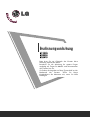 1
1
-
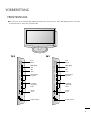 2
2
-
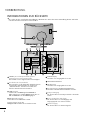 3
3
-
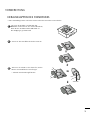 4
4
-
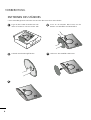 5
5
-
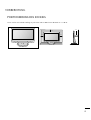 6
6
-
 7
7
-
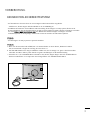 8
8
-
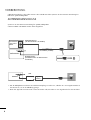 9
9
-
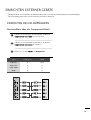 10
10
-
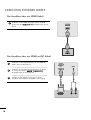 11
11
-
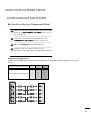 12
12
-
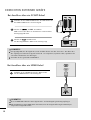 13
13
-
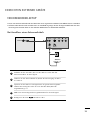 14
14
-
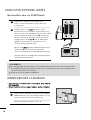 15
15
-
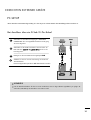 16
16
-
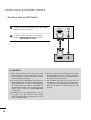 17
17
-
 18
18
-
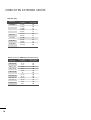 19
19
-
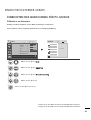 20
20
-
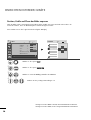 21
21
-
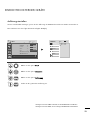 22
22
-
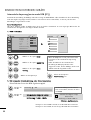 23
23
-
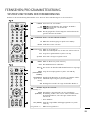 24
24
-
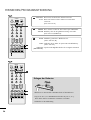 25
25
-
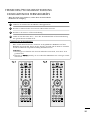 26
26
-
 27
27
-
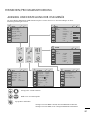 28
28
-
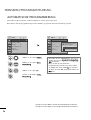 29
29
-
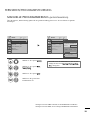 30
30
-
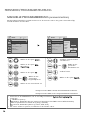 31
31
-
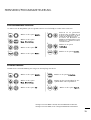 32
32
-
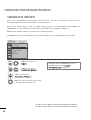 33
33
-
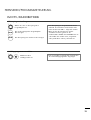 34
34
-
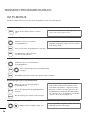 35
35
-
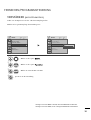 36
36
-
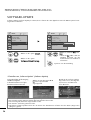 37
37
-
 38
38
-
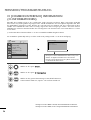 39
39
-
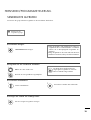 40
40
-
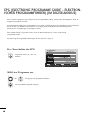 41
41
-
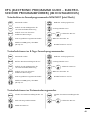 42
42
-
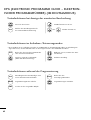 43
43
-
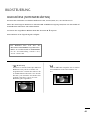 44
44
-
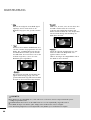 45
45
-
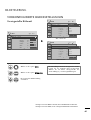 46
46
-
 47
47
-
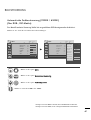 48
48
-
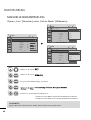 49
49
-
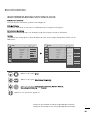 50
50
-
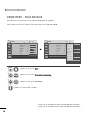 51
51
-
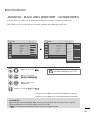 52
52
-
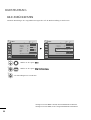 53
53
-
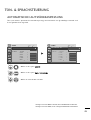 54
54
-
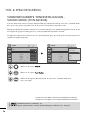 55
55
-
 56
56
-
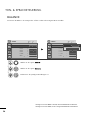 57
57
-
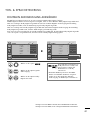 58
58
-
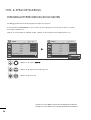 59
59
-
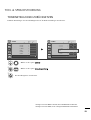 60
60
-
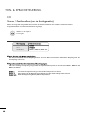 61
61
-
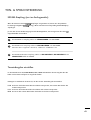 62
62
-
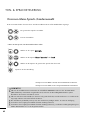 63
63
-
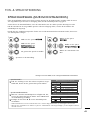 64
64
-
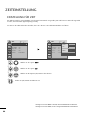 65
65
-
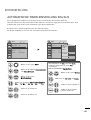 66
66
-
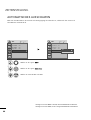 67
67
-
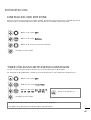 68
68
-
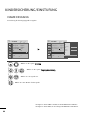 69
69
-
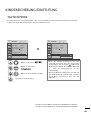 70
70
-
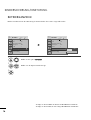 71
71
-
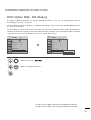 72
72
-
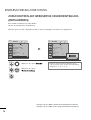 73
73
-
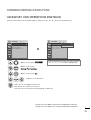 74
74
-
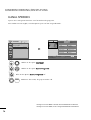 75
75
-
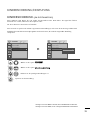 76
76
-
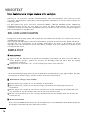 77
77
-
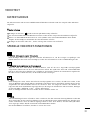 78
78
-
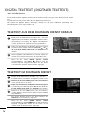 79
79
-
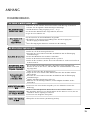 80
80
-
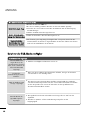 81
81
-
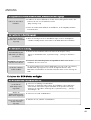 82
82
-
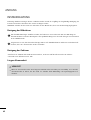 83
83
-
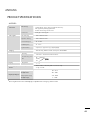 84
84
-
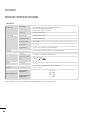 85
85
-
 86
86
-
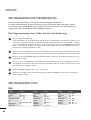 87
87
-
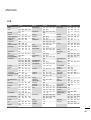 88
88
-
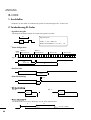 89
89
-
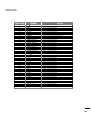 90
90
-
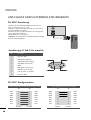 91
91
-
 92
92
-
 93
93
-
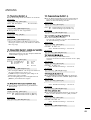 94
94
-
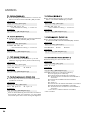 95
95
-
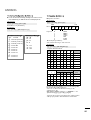 96
96
-
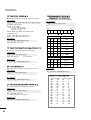 97
97
-
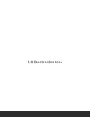 98
98
LG M1994D-PZ Benutzerhandbuch
- Kategorie
- LCD-Fernseher
- Typ
- Benutzerhandbuch